- Kā atiestatīt MacBook Pro uz rūpnīcas iestatījumiem
- Kā atjaunot datus no Macbook Pro
- Video pamācību par Mac Data Recovery
Ir daudz iemeslu, lai lietotāji vēlas, lai atjaunotu savu MacBook Pros to rūpnīcas iestatījumiem. Tas varētu būt tāpēc, ka jums ir radušās lielas problēmas ar savu sniegumu, vīrusu uzbrukumiem un sistēmas kļūdas. Jūs varat arī veikt šo procesu, kad jums ir nepieciešams, lai izskalotu datus no jūsu datora, ja jums ir nepieciešams, to pārdot vai dot to kādam citam.
1.daļa Kā atiestatīt MacBook Pro uz rūpnīcas iestatījumiem
Reset MacBook Pro uz kvadrātveida vienu, veicot šādas procedūras:
- Pirms jūs atjaunot MacBook Pro rūpnīcas iestatījumus, pārliecinieties, ka jums ir dublēt savus failus citā vietā. Tas ir tāpēc, ka pēc tam, kad jūs uzsākt procedūru, jums tiks nogāžot visus pieejamos datus, kas saglabāti uz jūsu MacBook Pro vietas. Viens veids, kā to izdarīt, ir, izmantojot laika mašīnu funkciju Apple sniedz. Nesteidzieties ar to tā, ka jūs varat būt pārliecināti, ka jūs joprojām varat piekļūt svarīgus datus.
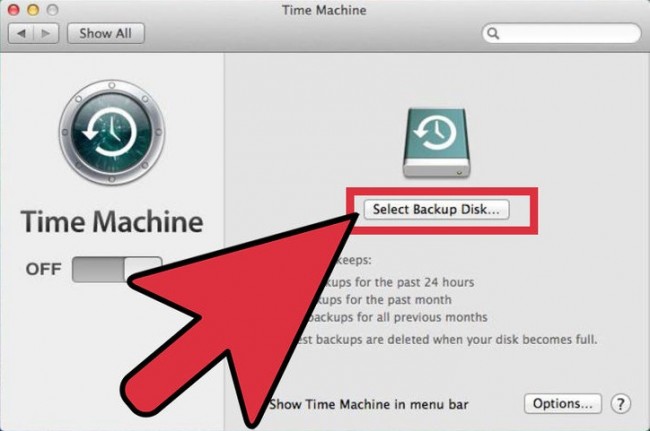
- Tiklīdz jūsu dati tiek dublēti, savienot savu ierīci ar strāvas adapteri un restartējiet to. Turiet "Command" un "r" pogas vienlaicīgi, lai sāktu atjaunošanas procesu, līdz redzat Apple logo uz ekrāna. Atlaidiet pogas nekavējoties.
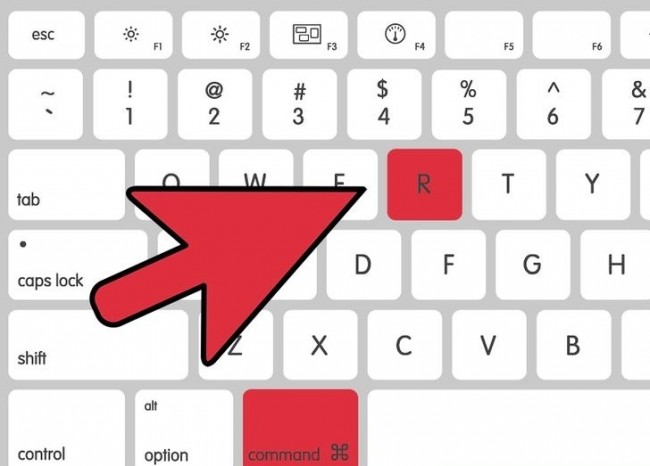
- Par "OS X Utilities" logs, un noklikšķiniet uz "Disk Utility".
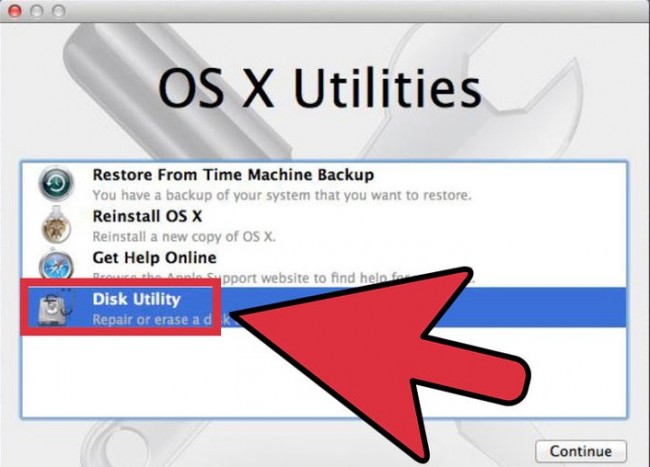
- Atveriet "Dzēst" cilni un izvēlieties savu MacBook primāro disku, lai atjaunotu MacBook Pro.
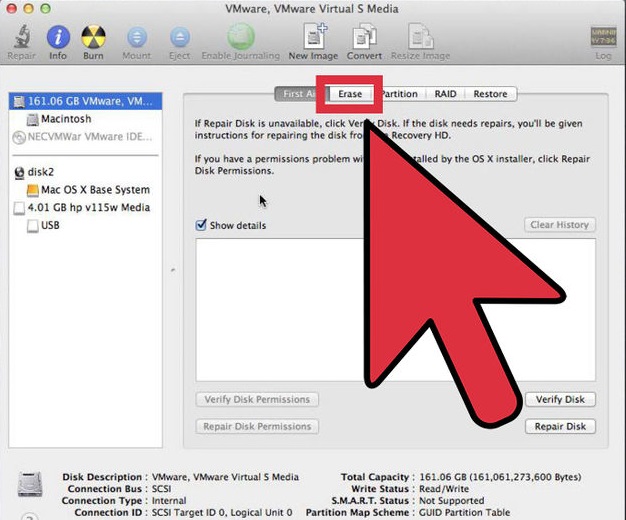
- Izvēlieties "Mac OS Extended (Journaled) no" Format "nolaižamajā izvēlnē.
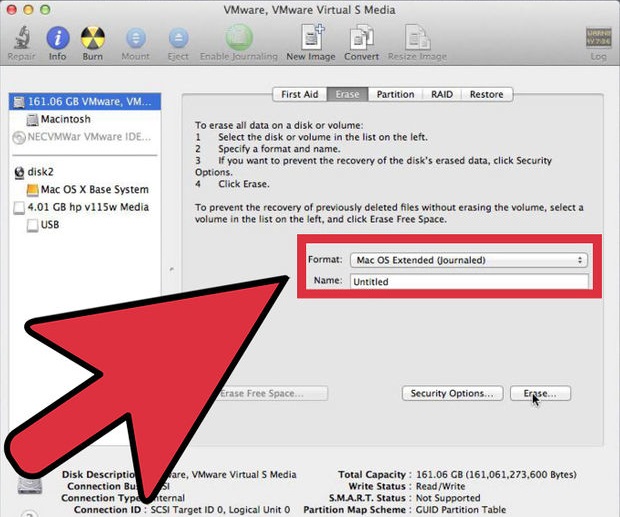
- Noklikšķiniet uz "Dzēst" pogu.
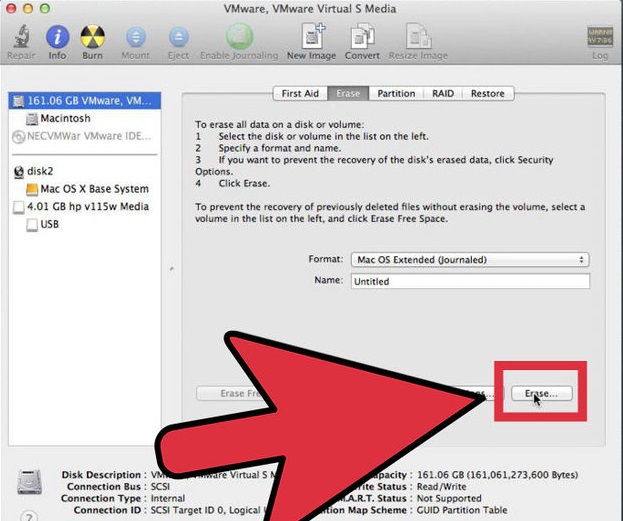
- Kad dzēšana darbība ir pabeigta, aizveriet "Disk Utility" logu.
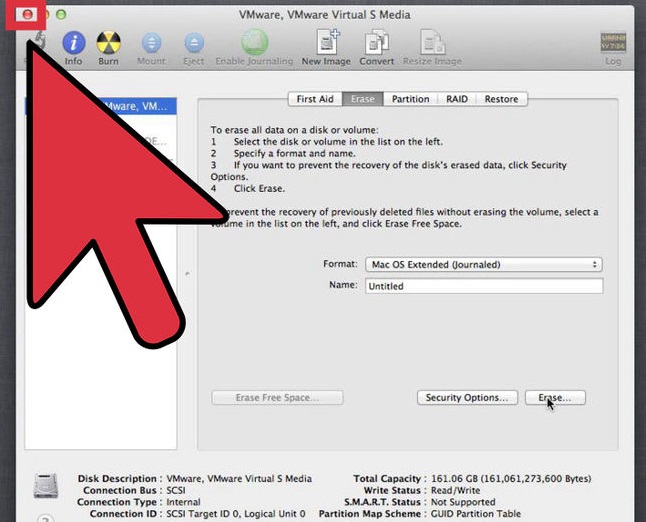
- Lai pabeigtu atjaunošanas procesu, savienotu datoru ar internetu. Izveidot WiFi savienojumu ar drošu tīklu.
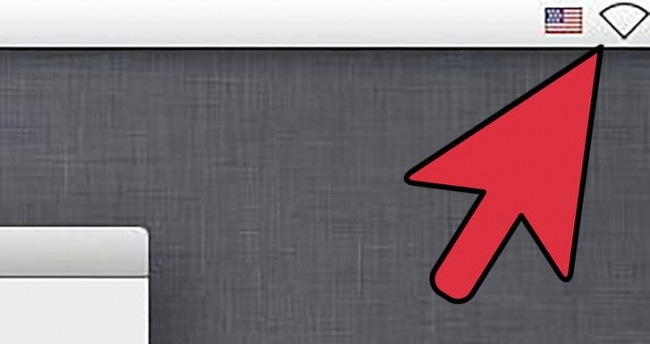
- No "OS X Utilities" izvēlnē, meklēt vai nu "Interneta atveseļošanai", "OS X atgūšana" vai "Pārinstalēt OS X". Sekojiet vednis un pabeigtu instalēšanu operētājsistēmu. Restart jums MacBook, kad instalēšana ir pabeigta.
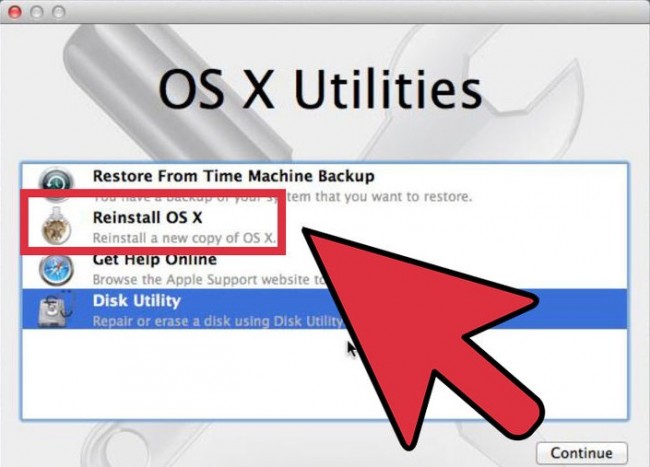
2.daļa Kā atjaunot datus no Macbook Pro
Ātrākais un vienkāršākais veids, lai pārliecinātos, datus par savu MacBook Pro nav pilnībā zaudēts, ir iebūvēto Time Machine funkciju uz jūsu datora. Tomēr šī metode var nebūt 100% efektīva, un jums var būt nepieciešama palīdzība no trešās puses datu atgūšanas instruments, lai atjaunotu datus no MacBook Pro.
Wondershare Data Recovery Mac ir lieliska iespēja, lai palīdzētu jums atjaunot datus par MacBook Pro, kas ir atjaunota uz rūpnīcas iestatījumiem. Jūs varat arī atrast šo programmatūru noderīgi, kad vērtīgs datu zaudēta bojāta cietā diska, vīrusu uzbrukumiem, sistēmas kļūdas, formatējumu uc

- Atgūt zaudēto vai dzēst failus, fotogrāfijas, audio, mūzika, e-pastus no jebkuras uzglabāšanas ierīci efektīvi, droši un pilnīgi.
- Atbalsta datu atgūšanu no atkritni, cietais disks, atmiņas kartes, zibatmiņas disku, digitālo kameru un videokameru.
- Atbalsta, lai atgūtu datus pēkšņu dzēšanu, formatējumu, cieto disku korupciju, vīrusu uzbrukums, sistēmas crash ar dažādām situācijām.
- Preview pirms atgūšanas ļauj veikt selektīvu atgūšanu.
- Atbalstītās OS: Windows 08/10 / 7 / XP / Vista, Mac OS X (Mac OS X 10.6, 10.7 un 10.8, 10.9, 10.10 Josemitu, 10.10, 10.11 El Capitan, 10.12 Sierra) par iMac, MacBook, Mac Pro uc
Mēs esam izklāstīja pasākumus, kas nepieciešami, lai atjaunotu datus no MacBook Pro izmanto Wondershare Data Recovery Mac - tikai atcerieties, lai instalētu programmatūru ar starpsienu, kas ir atšķirīgs no tā, kur dati tika zaudēta:
Uzst.Vērt 1. Izvēlieties File Type
Lai atgūtu svītrots vai zaudētos datus par Mac, jūs varat izvēlēties opciju "Visi failu veidi", lai sāktu.

Uzst.Vērt 2. Scan pārkāpējām nodalījumu, no kura dati tika zaudēti
Izvēlieties nodalījumu, kas tika atjaunota uz rūpnīcas iestatījumiem. Izvēlieties mērķa atrašanās vietu, lai sāktu skenēšanu zaudētos datus.

Iet uz "Deep Scan", ja jūs vēlaties, lai skenētu formāta failus pēc ātro skenēšanu. Tas dziļi meklēt vairākus failus un veikt vairāk laika.

Uzst.Vērt 3. Preview un atgūt zaudētos failus
Programmatūra prasīs kādu laiku, lai ielādētu failus no nodalījuma, kas ir reseted. Failu saraksts tiks būvēts uz augšu. Iezīmējiet faila nosaukumu, lai apskatīt tās saturu un izlemt, ja jums ir nepieciešams vai vēlaties to savā "zīmolu jauno" MacBook Pro. atlasīti visi faili, ko vēlaties, noklikšķiniet uz "Atgūt" pogu, lai sāktu atprasīt tos.

Kā mēs esam minēts iepriekš, reset MacBook Pro uz rūpnīcas iestatījumiem, nevajadzētu iebiedēt jums nav darīt to pats. Jums nav jāuztraucas par iespēju zaudēt savus datus, jo tas ir ļoti viegli atjaunot - tik vienkārši, kā 1, 2, 3. Good luck ar jūsu centienus!
Dzēst / Atjaunot failus
- Svītrots Faili I +
- Svītrots Faili II +
- Atjaunot Files I +
- Atjaunot Faili II +
-
- EASEUS Svītrots Faili atgūšana alternatīvas
- Atgūt shift svītrots failus
- Atsaukt nejauša izdzēst
- Atgūt izdzēstās kontaktus
- Mac atjaunot
- Atgūt svītrots mapes
- Android Apps, lai atgūtu svītrots failus
- Sistēmas atjaunot izdzēstos failus
- Atgūt svītrots failus no Android
- Atgūt svītrots fotogrāfijas
- Atgūt svītrots failus no atkritnes
- Atgūt svītrots starpsienu
- Atgūt Dropbox svītrots failus






